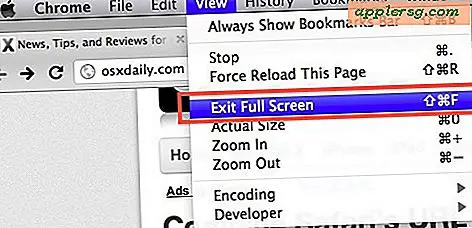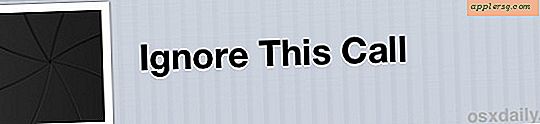วิธีตั้งค่า Edup Wireless LAN Adapter (3 ขั้นตอน)
อะแดปเตอร์เครือข่ายไร้สาย Edup ผลิตโดยบริษัท Shenzhen SGL Electronics Technology ผู้ใช้การ์ด Edup หลายคนรายงานว่ามีปัญหาในการติดตั้งอแด็ปเตอร์ไร้สาย อันเนื่องมาจากคำแนะนำที่ผิดพลาดหรือขาดหายไป ไดรเวอร์และการสนับสนุนทางเทคนิคที่ไม่ดี โชคดีที่อะแดปเตอร์ Edup ได้รับการติดตั้งในลักษณะเดียวกับการ์ดไร้สายอื่นๆ และมีไดรเวอร์ซอฟต์แวร์ของบริษัทอื่นให้ใช้งาน
ขั้นตอนที่ 1

ติดตั้งอแด็ปเตอร์ไร้สายในคอมพิวเตอร์ของคุณ
ขึ้นอยู่กับประเภทของอะแดปเตอร์ที่คุณมี กระบวนการนี้จะแตกต่างกันไป คุณสามารถเสียบอะแดปเตอร์ USB เข้ากับช่องเสียบ USB บนคอมพิวเตอร์ของคุณ การ์ดอะแดปเตอร์ไร้สาย PCMCIA จะเสียบเข้ากับสล็อต PCMCIA บนแล็ปท็อป สล็อตเหล่านี้มักจะอยู่ที่ด้านข้างของแล็ปท็อป
หากคุณมีอะแดปเตอร์ประเภท PCI สำหรับคอมพิวเตอร์เดสก์ท็อป คุณจะต้องเปิดเคสคอมพิวเตอร์และเสียบเข้ากับช่องเสียบ PCI ในคอมพิวเตอร์ส่วนใหญ่ สล็อต PCI จะเป็นสีขาว และสั้นกว่าสล็อตประเภทอื่นๆ คู่มือการใช้งานที่มาพร้อมกับอะแดปเตอร์ควรมีคำแนะนำโดยละเอียดเกี่ยวกับวิธีการติดตั้งอะแดปเตอร์
ขั้นตอนที่ 2

ติดตั้งไดรเวอร์ซอฟต์แวร์สำหรับอแด็ปเตอร์ไร้สาย
ในกรณีส่วนใหญ่ คอมพิวเตอร์ของคุณควรเริ่มติดตั้งไดรเวอร์ที่ถูกต้องโดยอัตโนมัติ
หรือคุณอาจต้องการติดตั้งด้วยตนเองจากแผ่นดิสก์ไดรเวอร์ที่ควรจะมาพร้อมกับอะแดปเตอร์ ใส่แผ่นซีดีและรอให้หน้าต่างปรากฏขึ้น ควรมีปุ่มที่เรียกว่า "ติดตั้งไดรเวอร์" คลิกและทำตามคำแนะนำบนหน้าจอ
ผู้ใช้บางรายรายงานว่าได้รับไดรเวอร์ที่ไม่ถูกต้องด้วยอะแดปเตอร์ Edup หรือไดรเวอร์ที่เป็นทางการไม่ทำงาน หากสิ่งนี้เกิดขึ้นกับคุณ ให้ดาวน์โหลดและติดตั้งไดรเวอร์ "I-O DATA WN-B11/USBSL Wireless LAN Adapter 3.0.2.0" เว็บไซต์ของบริษัทที่ผลิตอแด็ปเตอร์ไร้สาย Edup ไม่ได้โฮสต์ไดรเวอร์ที่จำเป็นในการรันอแด็ปเตอร์

เข้าร่วมเครือข่ายไร้สาย
เมื่อติดตั้งอะแดปเตอร์และไดรเวอร์อย่างถูกต้องแล้ว คอมพิวเตอร์ของคุณจะถามคุณว่าต้องการเข้าร่วมเครือข่ายไร้สายหรือไม่ จะแสดงรายการเครือข่ายไร้สายที่อะแดปเตอร์ของคุณสามารถค้นหาได้ เลือกเครือข่ายในบ้านของคุณจากรายการ หากคุณตั้งค่าเครือข่ายในบ้านให้ต้องใช้รหัสผ่าน ระบบจะขอให้คุณป้อนตอนนี้ เมื่อคุณเลือกเครือข่ายและป้อนรหัสผ่านแล้ว การตั้งค่าอะแดปเตอร์ LAN ไร้สาย Edup ของคุณจะเสร็จสมบูรณ์